Publicitate
Microsoft a spart OneDrive pe Windows 10 pentru utilizatorii puternici. În timp ce soluția de stocare în cloud este acum mai bine integrată în Windows și mai intuitivă de utilizat, eliminarea substituenților, cunoscut și sub numele de fișiere inteligente SkyDrive aduce fișiere inteligente cu căutare OCR în Windows 8.1Cu Windows 8.1, SkyDrive va lansa „fișiere inteligente”, numite anterior fișiere substituenți, complet cu căutare OCR alimentată de Bing. Citeste mai mult , a dezamăgit mulți utilizatori care actualizat de la Windows 8.1 Ghid rapid pentru Windows 10 pentru utilizatorii Windows 8Windows 10 este chiar după colț și dacă rulați Windows 8, veți putea face upgrade gratuit pe 29 iulie. Să aruncăm o privire la care sunt marile schimbări. Citeste mai mult .
Vă arătăm cum funcționau substituenții OneDrive și cum puteți replica experiența pe Windows 10, cel puțin până când Microsoft oferă o soluție alternativă.
Cum a funcționat OneDrive pe Windows 8
În Windows 8.1, puteți vedea și
accesați toate fișierele stocate pe OneDrive Cum să vă păstrați fișierele sincronizate cu SkyDrive în Windows 8.1Stocarea datelor de la distanță și sincronizarea acestora pe dispozitive nu a fost niciodată atât de ușoară, mai ales dacă utilizați Windows 8.1. SkyDrive a primit o actualizare semnificativă, îmbunătățindu-și integrarea cu Windows și adăugând noi lucruri interesante Caracteristici. Citeste mai mult prin File Explorer, fără ca o copie să fie stocată pe hard disk-ul local. Ceea ce a fost stocat local, în schimb, au fost substituenți.Aceste fișiere inteligente funcționau ca un comandă rapidă la stocarea în cloud OneDrive 5 moduri inteligente de a personaliza și îmbunătăți OneDrive în Windows 8.1OneDrive poate fi o binecuvântare sau un blestem. Este profund integrat în Windows 8.1. Veți dori fie să profitați la maximum de el, fie să îl dezactivați complet. Putem ajuta cu ambele. Citeste mai mult , o soluție genială pentru dispozitivele cu o lipsă de stocare locală. Atâta timp cât erau conectați la Internet, utilizatorii aveau acces direct la potențial sute de gigaocteți de date (un Abonament Office 365 O introducere în Office 365: ar trebui să cumpărați noul model de afaceri Office?Office 365 este un pachet bazat pe abonament care oferă acces la cea mai recentă suită Office pentru desktop, Office Online, stocare în cloud și aplicații mobile premium. Office 365 oferă suficientă valoare pentru a merita banii? Citeste mai mult vă oferă 1 TB de stocare OneDrive) pe dispozitive cu doar câțiva gigaocteți de spațiu liber.

Din păcate, mulți oameni nu și-au dat seama că fișierele lor nu erau de fapt sincronizate cu unitatea lor locală. A trebuit să faceți manual fișierele și folderele disponibile offline. Când utilizatorii au aflat în cele din urmă că nu au acces offline la datele stocate pe OneDrive, deși erau offline, desigur, nu s-au amuzat.
Cumva, Microsoft nu a prevăzut ca substituenții să fie o sursă de frustrare. În timp ce reproiectează funcția de fișiere inteligente, care se așteaptă să fie reintrodusă în viitorul apropiat, utilizatorii care au apreciat funcția – mii dintre ei au votat pentru păstrarea substituenților – trebuie acum să se descurce cu soluții alternative.
Cum funcționează OneDrive pe Windows 10
Pe scurt, dacă vă conectați la Windows 10 folosind contul Microsoft, veți fi conectat automat la contul dvs. OneDrive. Dacă OneDrive se lansează implicit, veți vedea o pictogramă cloud în zona de notificare a barei de activități. Pentru a modifica opțiunile OneDrive, faceți clic dreapta pe pictograma nor și selectați Setări.
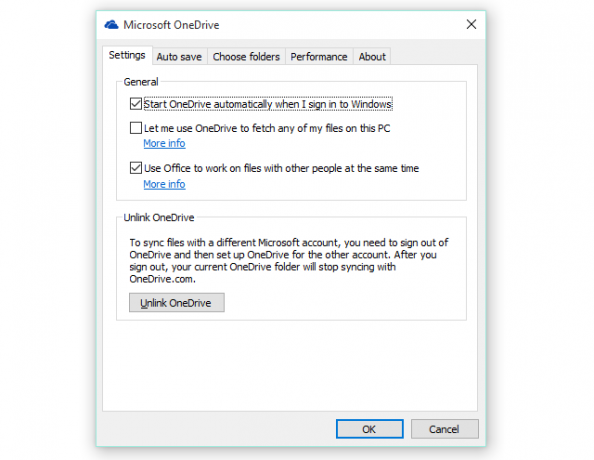
În Setări fila puteți alege dacă OneDrive ar trebui să pornească automat, să preia fișiere de pe alt computer sau să colaboreze la documente Office. Aici poti si tu Deconectați OneDrive și reasociază-l cu altul cont Microsoft 5 sfaturi de securitate de luat în considerare atunci când utilizați un cont MicrosoftNu puteți folosi mare parte din noua interfață de utilizator Windows 8 fără un cont Microsoft. Contul la care vă conectați la computer este acum un cont online. Acest lucru ridică probleme de securitate. Citeste mai mult . Salvare automata vă oferă opțiunea de a salva automat fotografii și videoclipuri de pe dispozitivele conectate. Mergi la Alegeți folderele pentru a selecta fișierele de sincronizat cu unitatea locală. Pentru a îmbunătăți viteza de încărcare, accesați Performanţă și permiteți Onedrive să încarce fișiere în loturi. Sub Despre, veți găsi link-uri utile către Ajutor pagini și acordurile oficiale obișnuite.
În Windows 10, numai folderele selectate pentru sincronizare cu unitatea dvs. locală vor fi afișate în folderul OneDrive din File Explorer. În mod implicit, acestea sunt toate.
O nouă caracteristică introdusă cu Windows 10 este partajarea fișierelor și folderelor OneDrive de pe desktop. Faceți clic dreapta pe fișierul sau folderul pe care doriți să îl partajați și selectați Partajați un link OneDrive iar URL-ul va fi salvat în clipboard-ul Windows. Evident, acest lucru funcționează numai pentru articolele stocate pe OneDrive.
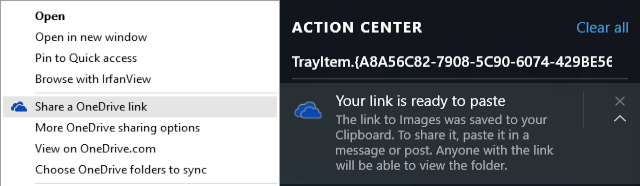
Când folosesc OneDrive pe web sau prin aplicația mobilă, utilizatorii pot acum adăuga foldere partajate în OneDrive și le pot sincroniza cu dispozitivele lor. The Sincronizarea folderului partajat caracteristica este disponibilă pentru Windows Vista până la 10, cu excepția Windows 8.1 și Mac OSX.
Cum să vizualizați fișierele și folderele nesincronizate
daca tu stocați mai multe date pe OneDrive Cum să utilizați cel mai bine 15 GB de spațiu de stocare gratuit OneDriveOneDrive vă oferă gratuit o doză sănătoasă de stocare în cloud. Să aruncăm o privire la ce poți face cu asta. Citeste mai mult decât ați putea găzdui vreodată la nivel local, aveți mai multe opțiuni.
Vizualizați OneDrive online
Deschiderea unei ferestre de browser nu este atât de diferită de vizualizarea folderelor în File Explorer. Îndreptați-vă spre onedrive.live.com sa vezi tot ce ai. Nu veți putea modifica modul în care fișierele și folderele sunt sincronizate - acest lucru se poate face numai de pe dispozitivul dvs. - dar puteți vedea totul și descărca ceea ce aveți nevoie. Din păcate, clientul web nu acceptă trageți și plasați pe computer, dar puteți trage și plasa fișiere în OneDrive.
Alegeți Foldere în Setări OneDrive
În Alegeți folderele fila din Setări OneDrive, puteți vedea de fapt toate folderele stocate pe OneDrive și dimensiunile acestora. Deși nu puteți vedea fișierele individuale, dacă folderele sunt bine organizate, veți ști unde să găsiți ceea ce aveți nevoie. În acest fel, puteți deselecta un dosar și puteți crea spațiu pentru a sincroniza altul.
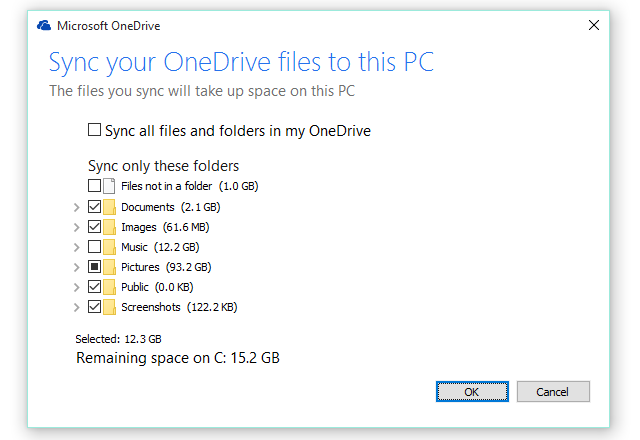
Adăugați OneDrive ca unitate de rețea
Utilizatorul YouTube Sean Ong a demonstrat anterior o soluție mai convenabilă descris de Paul Thurrott. Folosind linkul către foldere individuale de la clientul web OneDrive, el le-a mapat ca unități de rețea la File Explorer, unde apar ca dispozitive de stocare externe. Deoarece trebuie să vă conectați cu acreditările OneDrive, puteți adăuga un cont diferit de cel sincronizat cu dispozitivul dvs.
Pe scurt, mergeți la OneDrive, deschideți oricare dintre dosarele dvs. și copiați aproximativ 16 caractere între id= și %. Apoi mergi spre Acest PC în Exploratorul dvs. de fișiere. În Calculator filă, faceți clic Hartă unitatea de rețea. Unde scrie Pliant:, inserați caracterele pe care tocmai le-ați copiat și prefațați-le cu această adresă URL: https://d.docs.live.net/ Rezultatul ar trebui să arate ca în captura de ecran de mai jos. Asigurați-vă că ambele Reconectați-vă la conectare și Conectați-vă folosind diferite acreditări sunt selectate, apoi faceți clic finalizareași conectați-vă cu numele de utilizator și parola OneDrive.
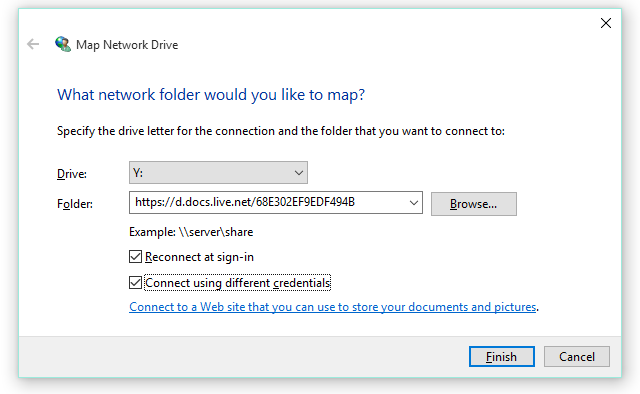
În cazul în care vă configurați autentificare cu doi factori Blocați aceste servicii acum cu autentificarea în doi factoriAutentificarea cu doi factori este modalitatea inteligentă de a vă proteja conturile online. Să aruncăm o privire la câteva dintre serviciile pe care le puteți bloca cu o securitate mai bună. Citeste mai mult pentru contul dvs. Microsoft, amintiți-vă că aveți nevoie de o parolă pentru aplicație pentru ca aceasta să funcționeze.
Utilizați o aplicație terță parte
În loc să utilizați clientul de desktop implicit OneDrive, puteți folosi un instrument precum Odrive pentru accesarea OneDrive pe dispozitivul dvs. Când desincronizați fișiere sau foldere pe Odrive, rămâne un substituent cloudfx, astfel încât veți ști întotdeauna ce aveți. Odrive are avantajul suplimentar de a suporta nu numai OneDrive, ci și o serie de alte servicii de stocare în cloud, inclusiv Dropbox, Google Drive, Box și altele. Odrive este gratuit și puteți conecta un număr nelimitat de conturi.
Un singur impuls pentru a-i conduce pe toți
Substituențele erau o soluție ingenioasă la o problemă comună: spațiul insuficient. Din pacate, nu putem avea lucruri frumoase Păstrați-vă calmul: Acesta este motivul pentru care nu putem avea lucruri frumoase, pe internet. Citeste mai mult când sunt prea complexe pentru ca majoritatea să le înțeleagă. Cu siguranță, Microsoft este de vină pentru că nu oferă un design mai intuitiv.
Fișierele ar fi putut fi disponibile offline în mod prestabilit, cu opțiunea de a le înlocui cu substituenți. Exact așa se ocupă Odrive de sincronizare, ceea ce o face cea mai sensibilă alternativă la un client desktop OneDrive care nu servește utilizatorilor cu putere.
Te gândești să downgrade de la Windows 10 Cum să downgrade de la Windows 10 la Windows 7 sau 8.1Windows 10 este aici și poate nu este ceea ce vă așteptați. Dacă ați făcut deja upgrade, puteți efectua o derulare înapoi. Și dacă nu ați făcut-o încă, creați mai întâi o copie de rezervă a sistemului. Vă arătăm cum. Citeste mai mult din cauza problemei OneDrive? Sau ai găsit o altă soluție? Vă rog împărtășiți!
Tina a scris despre tehnologia de consum de peste un deceniu. Ea deține un doctorat în Științe ale Naturii, o diplomă din Germania și un MSc din Suedia. Experiența ei analitică a ajutat-o să exceleze ca jurnalist de tehnologie la MakeUseOf, unde acum gestionează cercetarea și operațiunile de cuvinte cheie.

